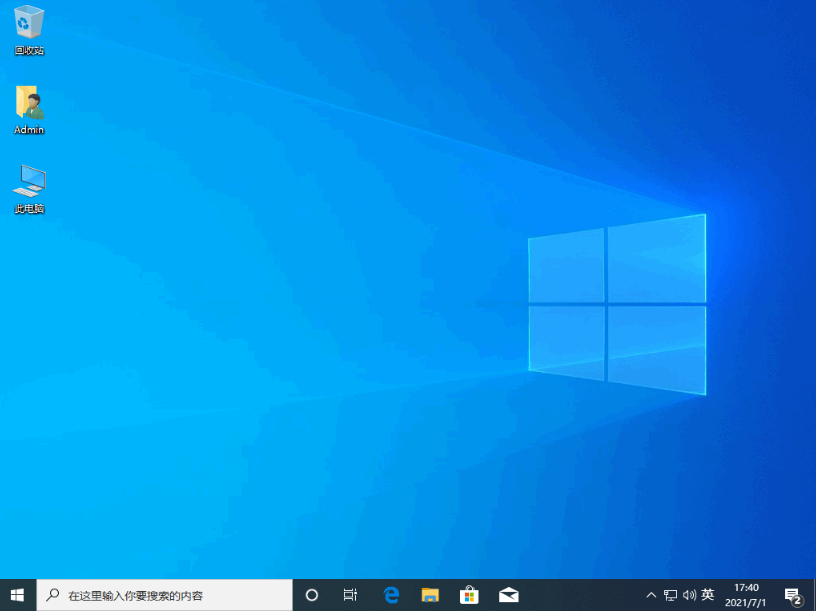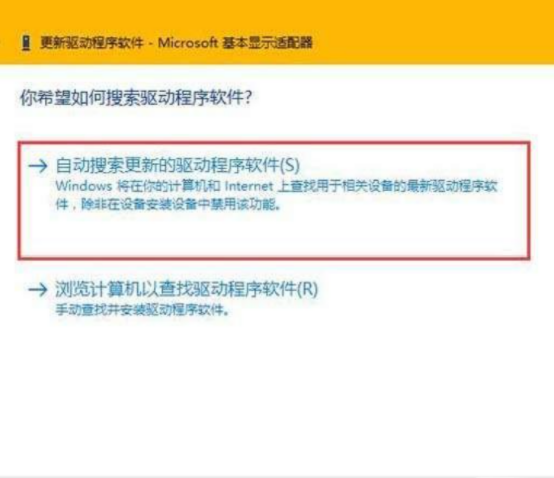如何重装win10系统,电脑系统重装win10步骤教程
当使用的win10电脑系统运行经常卡顿,还时不时蓝屏死机的时候,我们就可以考虑重装win10系统修复了。那么具体电脑系统如何重装win10系统呢?下面小编就给大家演示下电脑重装win10系统的详细步骤。
工具/原料:
系统版本:Windows 10
品牌型号:华硕天选fa506iv
软件版本:魔法猪重装系统大师V2290
WEEX交易所已上线平台币 WEEX Token (WXT)。WXT 作为 WEEX 交易所生态系统的基石,主要用于激励 WEEX 交易平台社区的合作伙伴、贡献者、先驱和活跃成员。
新用户注册 WEEX 账户、参与交易挖矿及平台其他活动,均可免费获得 WXT 空投奖励。
方法/步骤:
1、打开浏览器进入魔法猪官网下载魔法猪一键重装系统工具,然后备份好电脑重要的资料,关闭杀毒软件,双击打开魔法猪一件重装系统软件,选择win10系统进行安装。
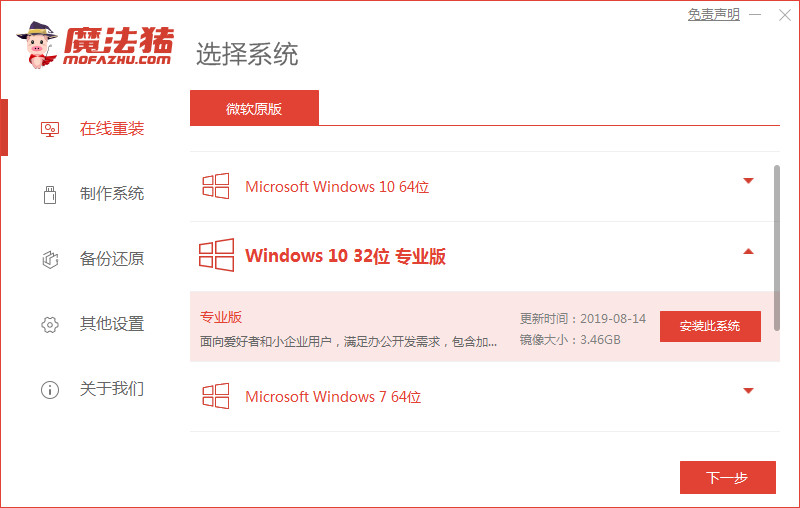
2、软件就会自动下载windows10系统了,耐心等待完成即可。
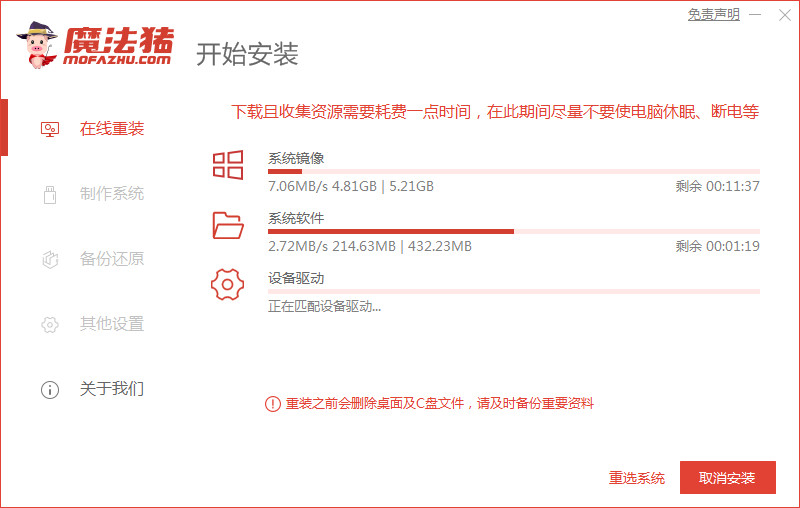
3、部署环境完成后,选择立即重启电脑。
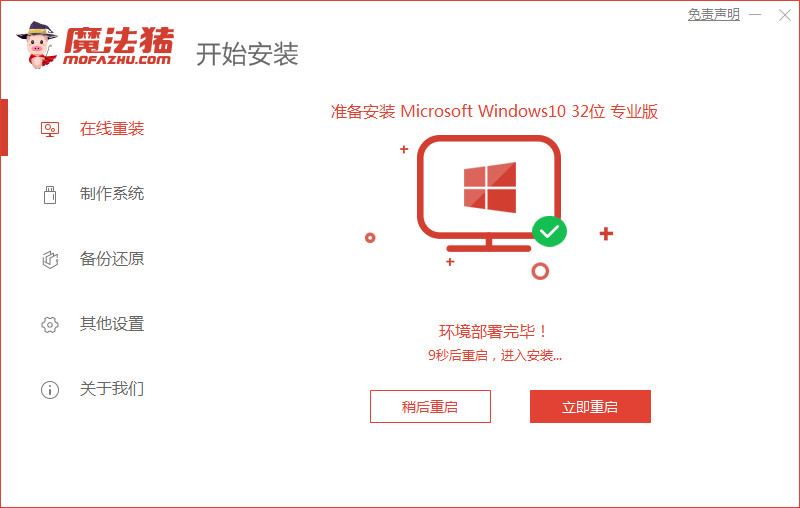
4、选择mofazhu pe-msdn项进入pe内。

5、进入pe后,软件会自动进行系统重装。
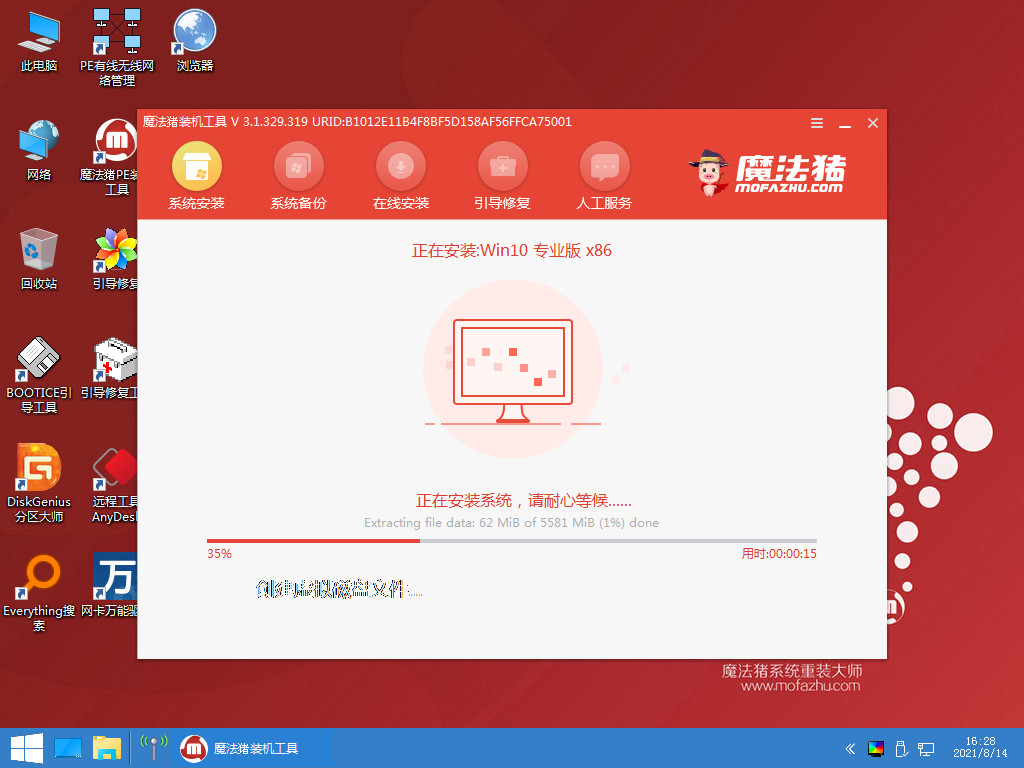
6、安装完成后选择重启电脑。

7、耐心的等待后,win10系统重装完毕,进入win10系统桌面

本站资源均来源于网络或网友投稿,部分资源未经测试,难免存在BUG,所有资源只限于学习研究,不得商用。如使用本站下载的资源造成任何损失或发生侵权行为,均与本站无关。如不接受本声明请勿下载!本站资源如有侵权,请联系QQ:497149677核实后立即删除!
最客资源网 » 如何重装win10系统,电脑系统重装win10步骤教程
最客资源网 » 如何重装win10系统,电脑系统重装win10步骤教程